Поскольку большинство образовательных учреждений перешли на удаленную работу мы решили написать серию статей по использованию программы Зум. Сегодня предоставим инструкцию как провести урок в Zoom, работать с учениками, показывать презентации и тп. Статья будет полезна не только учителям, но и руководителям, которые проводят онлайн собрания, голосования, обсуждения. Либо для любой удаленной работы на дому посредством видеосвязи или трансляций с демонстрацией экрана.
Для новичков: Zoom – современный сервис для проведения онлайн конференций с помощью компьютера или мобильного телефона. Программа в бесплатной версии поддерживает одновременное подключение до 100 участников. Время для групповых конференций ограничено 40 минутам, что идеально для проведения уроков в школе.
Если вы совсем не знакомы с интерфейсом программы прочитайте как загрузить, установить и создавать конференцию в Зум. Там мы подробно расписали как создать и запустить онлайн трансляцию. Для проведения уроков можно пойти двумя путями: начать сам урок или заранее запланировать его проведение. Мы рекомендуем использовать второй метод, составить расписание заранее, что бы не путаться в будущем, так и поступим.
Как пользоваться программой Zoom для видеоконференций
Планируем проведение урока
Для начала давайте составим расписание занятий. Это позволит нам получить уникальные приглашения для каждого урока или использовать ваш личный идентификатор. В чем отличие мы расскажем ниже.
- Нажимаем на вкладку «Конференции», затем на иконку + и жмём «Запланировать конференцию».

1. Планирование конференции

2. Заполняем нужные поля

Копируем и отправляем приглашение
Где взять код приглашения для другого урока?
После создания уроков они отображаются в левой области списком. Выберите любой урок и нажмите кнопку «Копировать приглашение».

Копируем приглашение на урок
Так же можно отредактировать уже запланированные уроки: перенести время, заменить урок или его описания, отменить или удалить. Это делается нажатием на кнопку «Изменить».
Когда всё запланировано можно приступать к проведению урока.
Проведение урока в Zoom
Если мы перейдем на главную страницу – то увидим список предстоящих запланированных конференций. Ученики не могут попасть на урок, если он еще не начался, а вы можете заранее подготовится и нажать кнопку «Начать».

Начинаем проведение урока
После начала есть несколько опций «Войти в аудио конференцию» или «Демонстрация экрана». Для устного урока выбирайте первый вариант. Для проведения демонстрации выбирайте второй.

Давайте пройдемся по самым важным элементам управления, их три:
- Включение, выключение микрофона и звука. Удобно, если на время вам необходимо заглушить происходящее вокруг вас.
- Управление камерой. Перед началом урока можно проверить работоспособность вебкамеры, включить доступ. На самом уроке включайте доступ по клику.
- Демонстрация экрана – ученики будут видеть не вас, а происходящее на рабочем столе вашего компьютера. Этот случай подойдет если вы заранее приготовили учебные материалы или презентации.

Управление звуком и видео на уроке, запуск демонстрации
Работа с учениками
Для взаимодействия с учениками в программе предусмотрены несколько вариантов: «Комментарии», «Доска сообщений» и «Дистанционное управление». Комментарии помогут для обратной связи через сообщения в чате. Доска сообщений и Дистанционное управление нужны если ведется совместная работа. Например ученики могут по очереди писать уравнения, решать задачи, рисовать диаграммы.
В прошлой статье мы подробно описали как запустить интерактивную доску для совместной работы. Недобросовестные пользователи могут мешать проведению урока, по этому важно знать как включать и отключать эти опции. Подробно об этом тут: Как рисовать на экране в Zoom – включить или отключить управление комментариями и доской сообщений.

Инструмент Текст и интерактивная работа с доской сообщений
В программе предусмотрена возможность записать урок. Это пригодится для тех учеников, которые не имели возможности посетить занятие онлайн, проспали или пропустили. Для этого в нижней панели инструментов есть кнопка запись. Обговорите и продумайте заранее вариант записанного урока или руководствуйтесь наставлениями директора вашей школы. Легче просмотреть урок в записи, чем проводить его заново.

После записи урок будет сохранен на жесткий диск вашего ПК, в дальнейшем его можно отправить отсутствовавшим на занятиях ученикам или загрузить на YouTube.
Изменяем виртуальный фон в Зум
В программе Зум есть прекрасная опция «Виртуальный фон». Она необходима что бы в кадре осталось только ваше лицо. Задний фон и ваше окружение не обязательно видеть ученикам. На заднем фоне можно разместить любое изображение (например фотография класса в школе, кабинет руководителя или классную доску). Так же можно подключить фоновое видео.
-
Для этого кликните на стрелку возле иконки видео камеры и нажмите «Выбрать виртуальный фон».

Выбрать виртуальный фон

Загрузка изображения и видео для фона

Пример фона с мостом
Это важно! Если у вас слабый компьютер или ноутбук не рекомендуем использовать фоновое видео, что бы не нагружать систему. Это поможет вам избежать лишних сбоев и подвисаний при проведении конференций.
Изменить задний фон на телефоне можно точно таким же способом через настройки, о чем мы подробно писали тут.
Если что-то осталось непонятно мы рекомендуем посмотреть видео урок от канала Фактор Роста, где всё подробно показано в видео режиме.
Заключение
Сегодня мы рассказали как запланировать и провести урок в Zoom. Дали информацию по созданию новых и редактированию существующих конференций. Если что-то осталось непонятно оставляйте ваши комментарии под этой страницей и смотрите видео уроки. Так же пишите об ошибках, если у вас не работают камера и звук, мы напишем отдельную статью по устранению неполадок. Не забывайте поделиться полезной информацией с другими людьми.
Источник: itduo.ru
16 Советов и подсказок по работе с Zoom для повышения качества видеоконференций
Хорошо это или плохо, но Zoom проник во все аспекты нашей жизни, особенно после пандемии. От рабочих собраний и конференций до онлайн-уроков и тренировок. Пользуясь Зумом, вы наверняка не раз попадали в ситуацию,когда людям постоянно приходилось напоминать вам: «У тебя выключен звук», а затем терпеливо ожидать пока вы найдете в кнопку его включения. Неприятно, правда?
Полная инструкция по работе с Zoom

Zoom – это бесплатная платформа по организации видеоконференций, аналог Skype, но гораздо удобнее и с большим функционалом.
Регистрация
Пройдем регистрацию на офиц сайте Zoom (zoom.us). Для регистрации нужна рабочая почта (придет ссылка для активации) либо можно авторизоваться через аккаунт Facebook или Google.
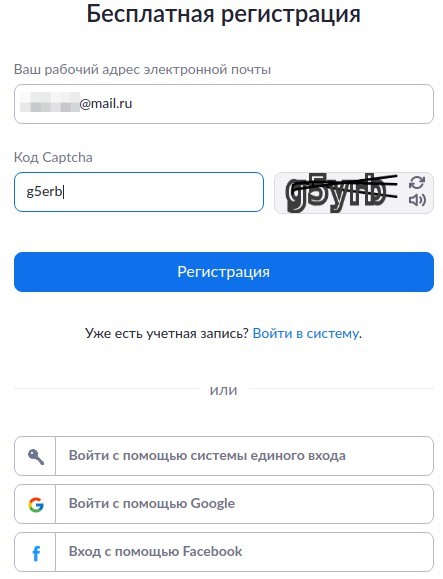
Дальше планируем конференцию (можно на сайте или в приложении Zoom для Android).
Создание конференции
В личном кабинете идем в Конференции – Запланировать конференцию. Указываем название, дату конференции (в бесплатной версии Zoom доступно 40 минут), пароль для доступа к конференции, настройки видео (камеры) для организатора и участников и другие параметры.
Но гораздо удобнее использовать фирменное приложение Zoom.
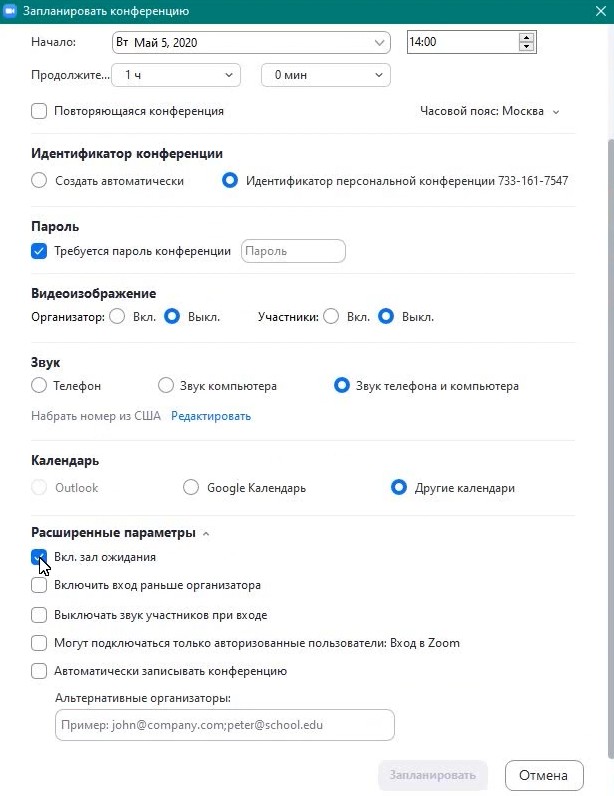
Либо создаем постоянную ссылку на конференцию и отправляем ее всем участникам для доступа.
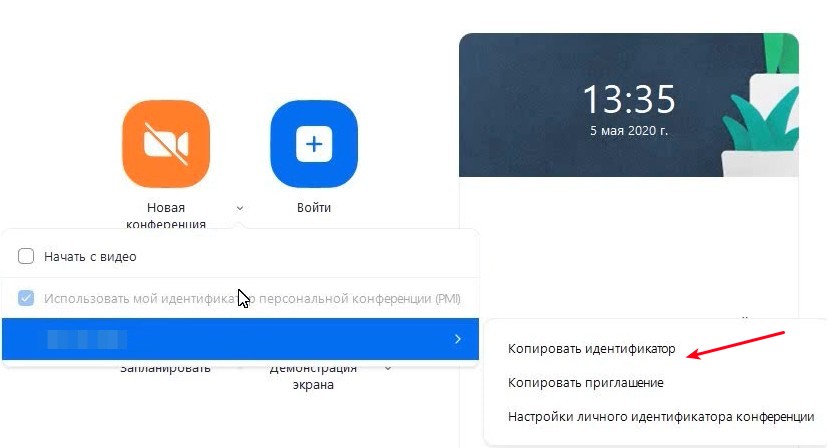
Часто у участников конференции возникают проблемы со звуком. Для этого выйдите и снова зайдите в приложение Zoom, разрешите доступ к микрофону.
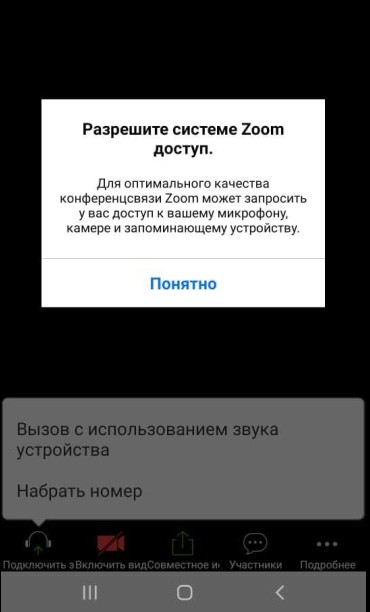
Таким образом выглядит главный экран для управления конференцией. Здесь можно отправить URL-приглашение другим участникам, включить/выключить демонстрацию экрана, в правой колонке доступно управление всеми участниками (переименовать, отключить звук/камеру).
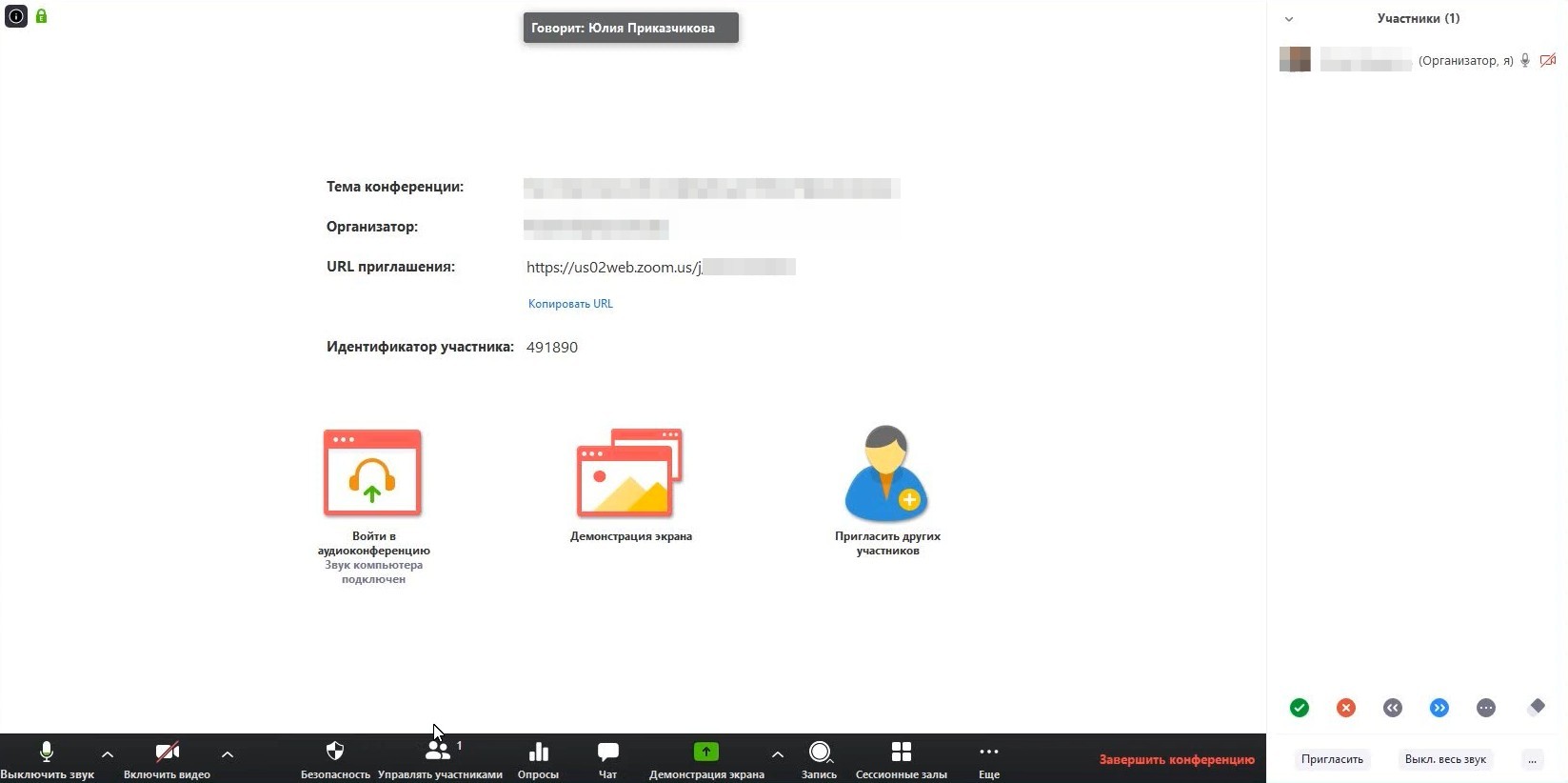
Одновременно с экраном презентации можно демонстрировать другое приложение или документ на одном экране. Для отключения демонстрации экрана в верхней панели выбираем “Остановить демонстрацию“.
Опция “Запись”. Одновременно можно выполнять запись видеоконференции в “облако” или на устройство, с которого идет вещание (ПК или смартфон).
Управление участниками
Для управления участниками во время конференции на нижней панели есть кнопка “Управлять участниками”. Напротив каждого участника есть опции отключения микрофона и камеры, изменить изображение профиля или переименовать.
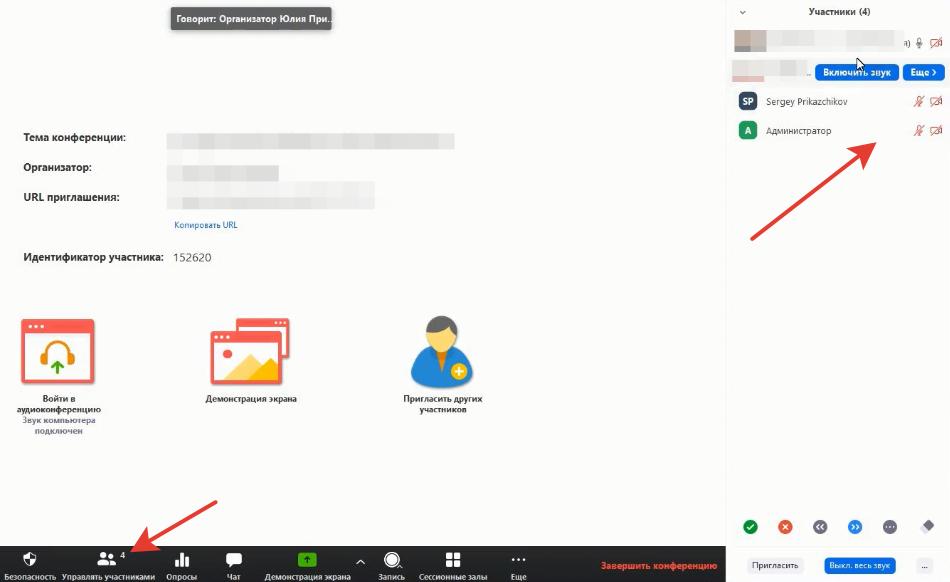
В любой момент любого участника можно сделать организатором или соорганизатором (не может разделять на сессионные залы) нашей конференции. Или разрешить участнику вести запись.
Далее перезапускаем программу Zoom, в нижней панели управления появится новый значок “Сессионные залы”. Для примера создадим несколько залов. Участников в залы можно распределять автоматически или вручную.
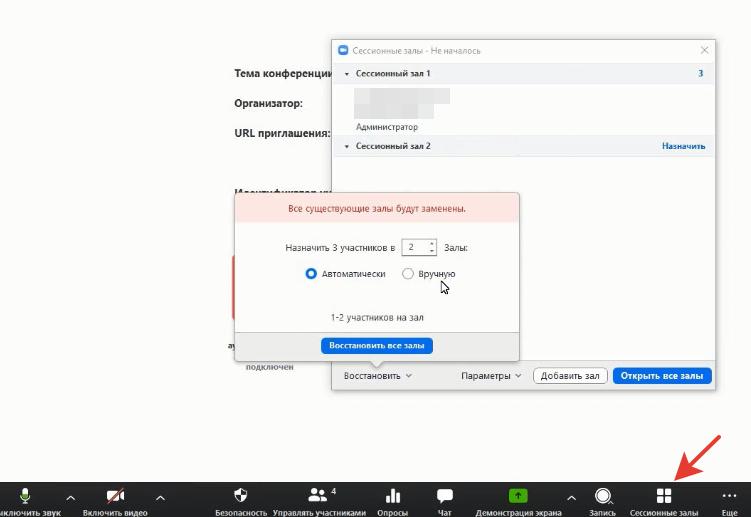
Любо участник в любое время может выйти из сессионного зала и присоединиться к конференции в основной комнате. А организатор может заходить в любой зал.
Можно установить обратный отсчет после закрытия комнаты для обсуждения, когда программа вернет всех участников обратно в общий зал. Или можно закрывать зал автоматически через определенное время, например 30 минут.
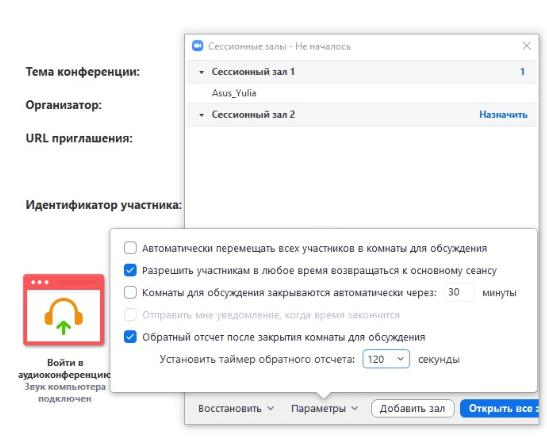
После открытия зала всем участникам приходит приглашение зайти в него. Организатор может отслеживать, все ли зашли по залам. Или может войти в любой зал и посмотреть, как идет процесс обсуждения между участниками. И пока он не нажмет кнопку “Закрыть все залы”, участники будут общаться по группам.
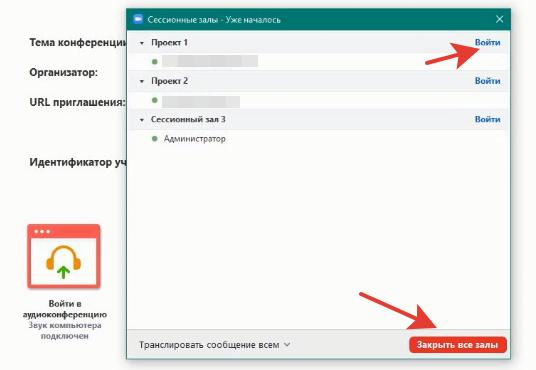
Организатор может послать в сессионные залы сообщение всем участникам, например предупредить, что до конца конференции осталось 5 минут.
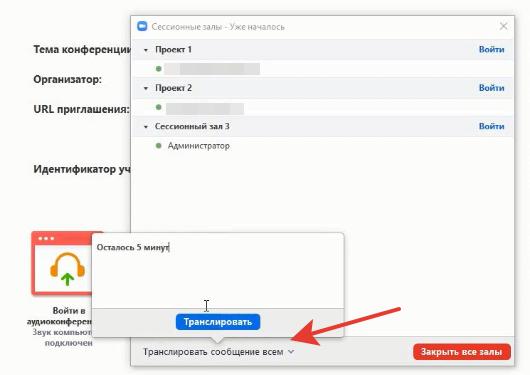
Все участники внутри зала могут обмениваться сообщениями в собственном чате., в то же время они не могут писать сообщения в общий чат основной комнаты.
Участники могут запросить помощь и пригласить в комнату организатора. Организатору придет оповещение со ссылкой. Это очень удобно, поскольку участники не могут писать в общий чат, если находятся в другом сессионном зале.
Любого участника можно переместить из одной комнаты в другую. Для этого напротив его имени жмем “Переместить” и выбираем сессионный зал.
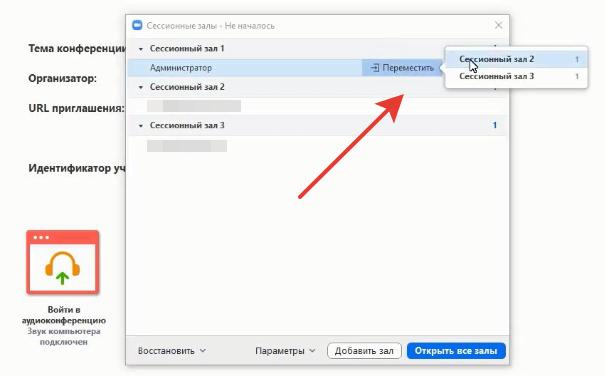
Как вести запись?
Для записи в панели управления Zoom нажмите кнопку “Запись”.
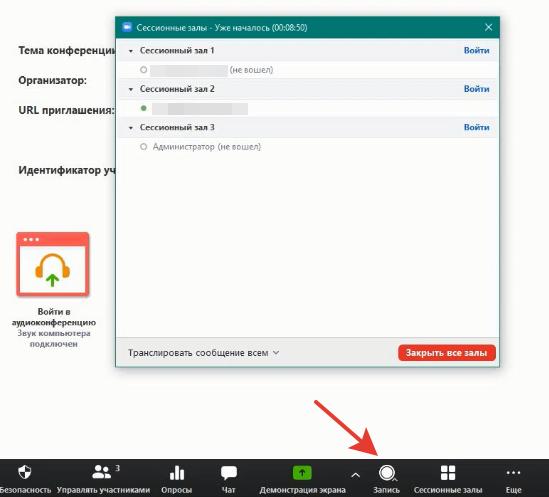
Если запись ведется в “облако”, то записывается только общий зал. Если запись ведется на ваш компьютер, то записывается только тот зал, где вы находитесь.
Параллельных записей во всех сессионных залах нет!
Для записи конференции во всех сессионных залах вам нужны соорганизаторы в каждом зале, которые организуют запись на свой ПК или в облачное хранилище. Назначить соорганизаторов или разрешить определенным участникам вести запись конференции нужно ДО распределения на сессионные залы. После уже никаких прав вы назначить не сможете.
Доска сообщений в Zoom
Как можно фиксировать результаты работы в Zoom без дополнительных сервисов?
В приложении выбираем Демонстрация экрана – Доска сообщений.
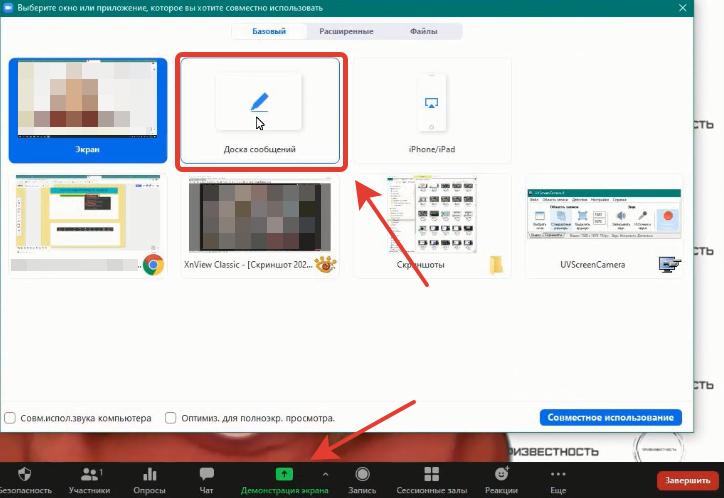
- На доске можно писать текст (могут все участники конференции).
- Есть инструменты для рисования: линии, карандаш, фигуры различных цветов.
- Метки – для голосования за определенные элементы.
- Функция отслеживания за курсом.
- Ластик для стирания.
- Функция очистки всех сообщений и рисунков.
- Сохранить доску.
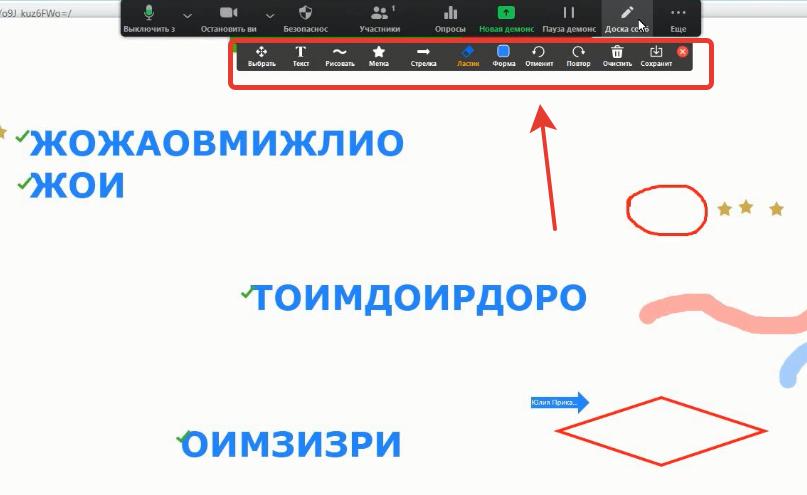
Бывает, что не всем участникам доступна панель во время просмотра конференции, когда организатор демонстрирует свой экран. В таком случаем на верхней панели участник выбирает Настройки просмотра – Комментировать.
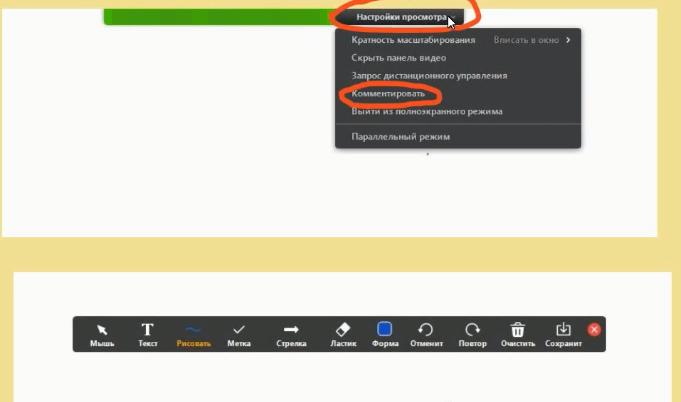
Еще в настройках просмотра для организатора советую включить опцию “Показывать имена авторов комментариев“.
Как проводить опросы в Zoom
Добавлять или редактировать опросы можно здесь же в настройках конференции, вкладка Персональная комната – опрос. В настройках можно активировать анонимные ответы участников.
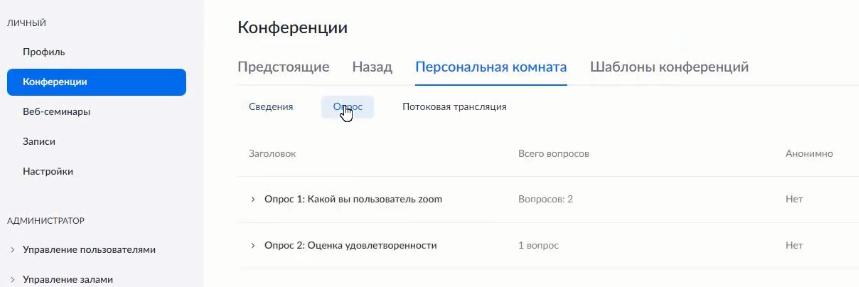
Опросы созданы. Теперь во время конференции в панели управления жмем кнопку “Опрос” и выбираем нужный опросник.
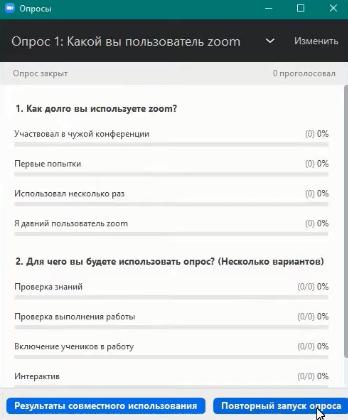
Как сделать виртуальный фон в Zoom
В панели управления Zoom выбираем Остановить видео – Выбрать виртуальный фон.
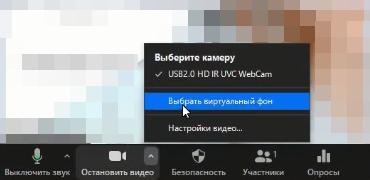
Программа предложит несколько вариантов готовых фонов. Можно установить и свой вариант рабочего фона. Нажмите на плюсик, чтобы добавить свою картинку или видео.
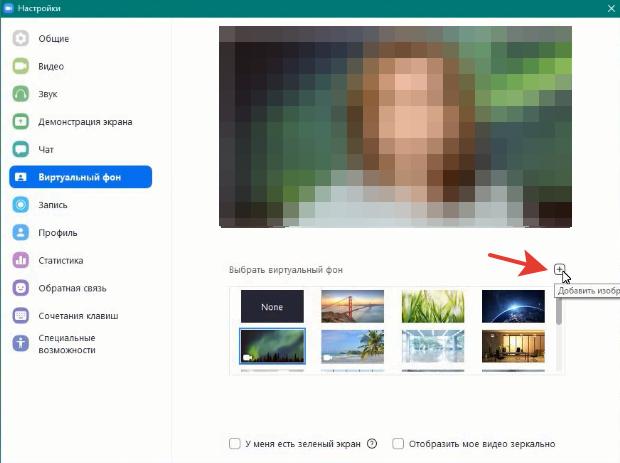
В зависимости от производительности ПК картинка может тормозить, или фон будет перекрывать профиль докладчика.
Дополнительно можно установить фильтры видео на соседней вкладке. В панели управления выбираем Остановить видео – Выбрать фильтр видео. Доступно более 50 фильтров.
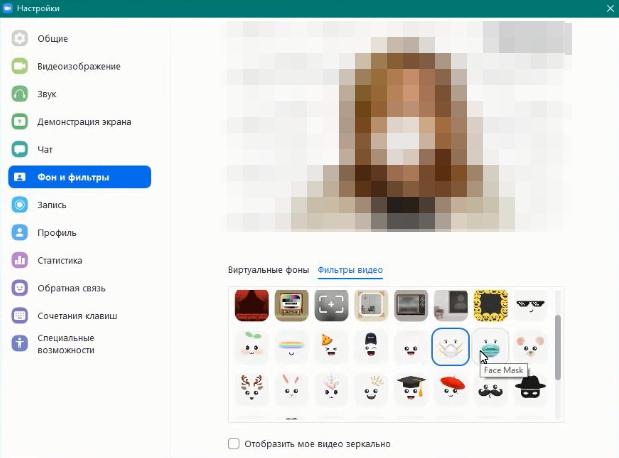
PowerPoint в качестве виртуального фона в Zoom
В программе Zoom перейдите в демонстрацию экрана, вкладка Расширенные – PowerPoint в качестве виртуального… Жмем “Совместное использование” и выбираем файл презентации у себя на ПК или в телефоне.
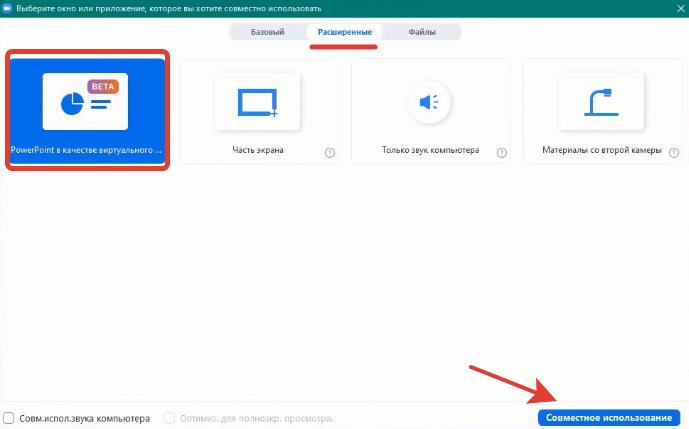
Профиль докладчика уменьшится и переместится в нижний угол справа. А основной фон будет в виде презентации.
Таким образом можно легко записывать видео с презентацией на вашем фоне или вести прямые эфиры.
Трансляция Zoom в Facebook и YouTube
Можно организовать прямые трансляции в Facebook, Workplace на Facebook и YouTube. Для активации такой функции у себя в приложении идем настройки профиля на сайте zoom.us.
Идем в Настройки – Конференция (расширенные) – Разрешить трансляцию конференций.
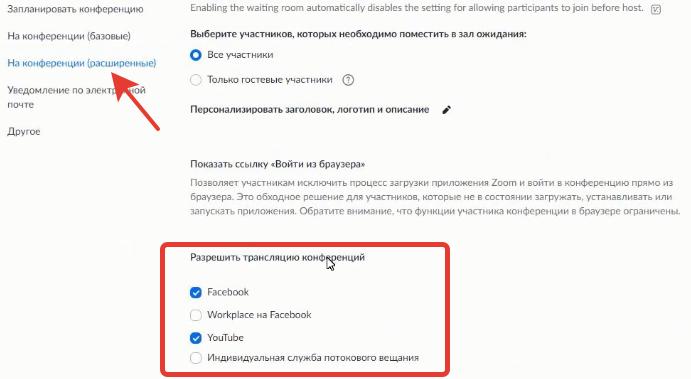
Теперь опция появилась в нижней панели приложения Zoom. Включаем нужную трансляцию.
Для организации прямой трансляции Zoom на YouTube нужно иметь собственный канал и заранее (минимум за сутки) анонсировать прямую трансляцию.
При организации эфира на Facebook выбираем, где хотим поделиться видео: в хронике, группе или мероприятии.
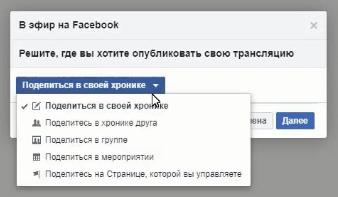
Отставание эфира в соц. сетях обычно несколько секунд.
При завершении конференции потоковое вещание на Facebook или YouTube прекратится автоматически.
Безопасность в Zoom
Что нужно сделать, чтобы вам никто не помешал провести конференцию в Zoom?
Этап 1. Планирование конференции.
Еще на этапе планирования нужно обезопасить свою конференцию от взлома и доступа нежелательных лиц.
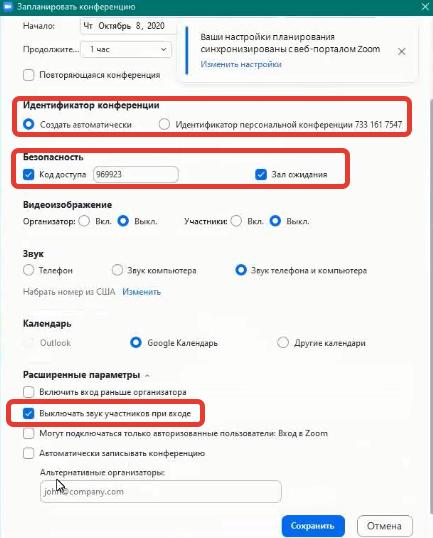
- Используйте персональный идентификатор конференции. Участники всегда могут зайти в вашу конференцию даже после ее окончания по ссылке. Но если проводите публичную конференцию, тогда персональный номер лучше НЕ ИСПОЛЬЗОВАТЬ, т.к. взломщики его будут знать и смогут попасть на любую другую вашу конференцию.
- Установите код доступа к конференции.
- Включите зал ожидания – это некий буфер, который спасает от нежелательных гостей. Вы можете отслеживать участников и удалять любого.
- Выключить звук для участников при входе – чтобы опоздавшие не мешали другим при входе на конференцию.
Важно установить запрет, чтобы участники не могли демонстрировать на экране все, что им вздумается. Для этого на сайте zoom.us идем в настройки учетной записи, базовые настройки конференции, демонстрация экрана.
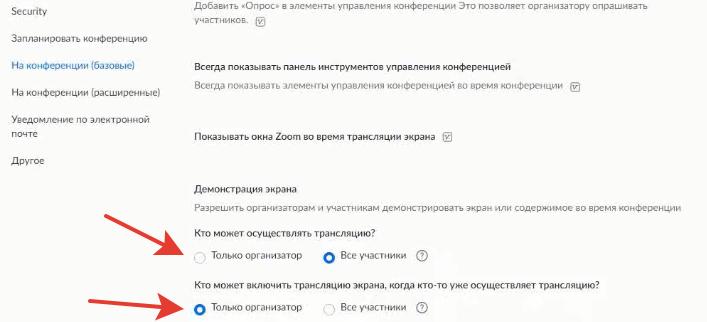
Этап 2. Приглашение участников.
Не выкладывайте ссылку-приглашение на конференцию в открытый доступ и просите не делать этого участников.
Можно сделать форму для регистрации. И тем, кто зарегистрировался, пришлите ссылку на электронную почту.
Этап 3. Управление участниками.
Уже во время конференции можно установить общие настройки для всех участников (см. правый столбец многоточие внизу).
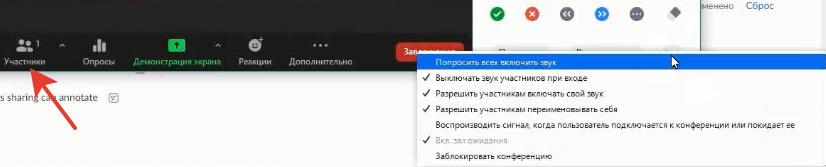
- Выключать звук участников при входе.
- Не разрешать участникам включать свой звук.
- Не разрешать участникам переименовывать себя. Таким образом тролль не сможет себя переименовать и снова присоединиться к конференции, если ранее вы его удалили.
- Можно заблокировать конференцию, чтобы больше никто не смог войти.
Если в чате пишут ругательства или мат, удалить такие сообщения, к сожалению, нельзя, но можно отправить их наверх, т.е. напишите много сообщений или любых знаков. Тогда нежелательное сообщение скроется с экрана.
- Как настроить Android Pay – поэтапная инструкция
- 25 фишек по работе с Android
- Всё о работе с Гугл аккаунтом
- Как добавить погоду на главный экран в телефоне?
- Как выбрать браузер по умолчанию на Андроид?
Источник: v-androide.com